
Скриншоты прекрасны, но иногда вам нужно создать видеозапись, чтобы действительно донести свою точку зрения. Вы можете записывать данные с рабочего стола компьютера, смартфона или планшета.
Этот процесс дает вам видеофайл, с которым вы можете делать все, что захотите. Загрузите его на YouTube или отправьте другу по электронной почте. Составьте видеоруководство или просто запишите возникшую у вас проблему, чтобы продемонстрировать ее позже.
Windows
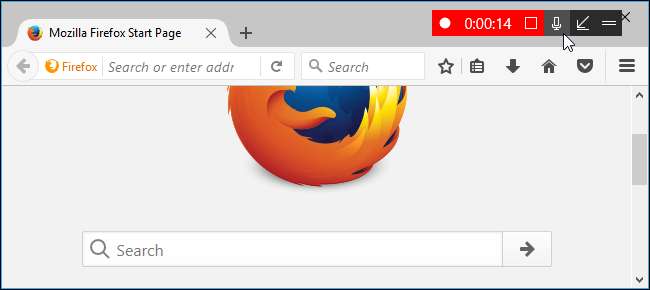
СВЯЗАННЫЕ С: Как записать рабочий стол и создать скринкаст в Windows
Windows 10 включает встроенный инструмент для записи экрана , поэтому вам не нужно ничего устанавливать - просто используйте Инструмент GameDVR для создания быстрой записи на рабочем столе. Не позволяйте названию ввести вас в заблуждение: GameDVR может записывать любое приложение, даже если это не игра.
Для более продвинутых скринкастов (или пользователей Windows 7) мы рекомендуем OBS (программное обеспечение открытого вещателя) . Это мощный бесплатный инструмент с открытым исходным кодом, который позволяет вам делать гораздо больше, чем GameDVR. Вставляйте водяные знаки, вставляйте видео с веб-камеры во время захвата рабочего стола или захватывайте сразу несколько окон и размещайте их в любом месте. OBS широко используется для потоковой передачи видеоигр на Twitch.tv. потому что он очень мощный, но он также хорошо работает для создания профессионально выглядящего видео на вашем рабочем столе.
Если вам нужно что-то еще более мощное, с возможностью редактирования, вы можете заплатить за Camtasia , который не только записывает ваш экран, но и содержит мощные инструменты для редактирования видео. Только учтите, это недешево. К счастью, у них есть бесплатная пробная версия, так что вы можете протестировать ее перед покупкой.
macOS
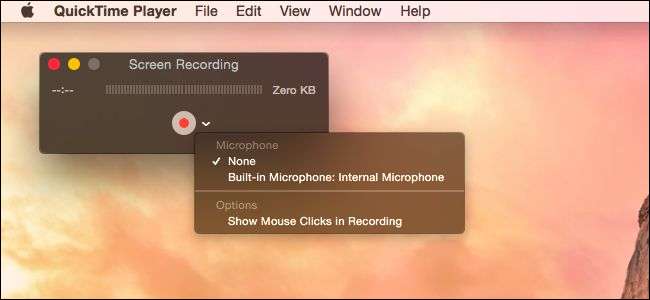
СВЯЗАННЫЕ С: Используйте приложение QuickTime вашего Mac для редактирования видео и аудио файлов
macOS предлагает удобный встроенный инструмент для записи экрана. Это одна из многих полезных функций, скрытых в QuickTime , который представляет собой нечто большее, чем простой медиаплеер, как он выглядит на поверхности.
Чтобы записать экран Mac, откройте приложение QuickTime и нажмите «Файл»> «Новая запись экрана».
Затем вы можете щелкнуть небольшое меню справа от кнопки «Запись» и выбрать, хотите ли вы также записывать звук с микрофона в видео. Это позволит вам рассказывать о своих действиях. Когда будете готовы, нажмите кнопку «Запись», чтобы начать.
QuickTime свернется к маленькому значку в правой части строки меню и начнет запись. Когда закончите, нажмите "Остановить", и вы сможете просмотреть и сохранить видео. QuickTime также может редактировать видео , удаляя ненужные биты.
Для чего-то более мощного вы можете попробовать Программное обеспечение Open Broadcaster Software (OBS) . Это не только для Windows, но и для Mac. Если вы хотите что-то еще более мощное, с возможностью редактирования, вы можете заплатить за Camtasia , в котором есть мощные инструменты записи экрана и редактирования видео, но, как мы упоминали ранее, это недешево.
Android
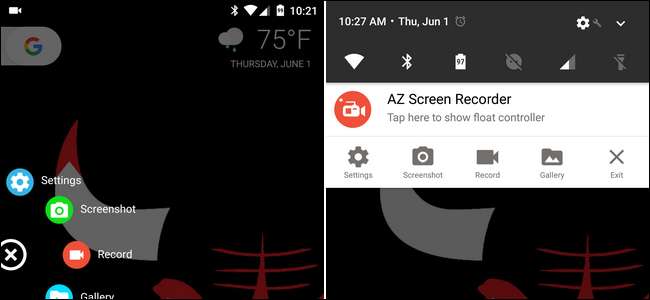
СВЯЗАННЫЕ С: Как записать экран вашего Android-устройства
Android позволяет записывать изображение с экрана несколькими способами. Самый простой - загрузить приложение с функциями записи экрана, например Запись экрана сегодня . Он имеет массу функций, позволяющих контролировать качество видео, записывать свой голос, добавлять водяной знак или даже записывать видео с камеры.
В качестве альтернативы Android также позволяет снимать видео с экрана вашего устройства с помощью команды adb, если вы подключаете устройство Android к компьютеру, но вам, вероятно, будут удобнее приложения, такие как AZ Screen Recorder. Вы можете прочитайте оба метода здесь .
iPhone или iPad
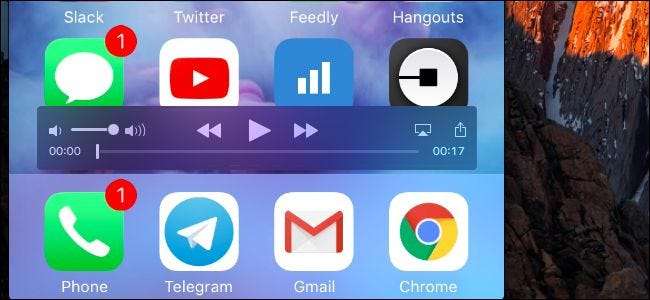
СВЯЗАННЫЕ С: Как записать видео с экрана вашего iPhone или iPad
Есть два способа записывать экран iPhone или iPad n: официальный, для которого требуется Mac, и неофициальный, который может быть выполнен на ПК с Windows.
Apple предлагает удобный и официальный способ записи экрана iPhone или iPad. Для этого требуется Mac под управлением OS X Yosemite или новее, а также iPhone, iPad или iPod Touch под управлением iOS 8 или новее. К сожалению, эта функция доступна только для пользователей Mac. Он предназначен для того, чтобы разработчики могли фиксировать свои приложения в действии, а разработчикам iOS в любом случае потребуется Mac.
Если у вас есть Mac и iPhone или iPad, вы можете подключить к нему свой iPhone или iPad и используйте приложение QuickTime, чтобы сделать снимок экрана . Просто выберите «Файл»> «Новая запись фильма», нажмите кнопку меню рядом с кнопкой записи и выберите подключенное устройство iOS вместо встроенной веб-камеры Mac.
Если у вас нет Mac, вы можете использовать программу зеркалирования AirPlay, например бесплатную LonelyScreen инструмент для просмотра экрана вашего iPhone или iPad на рабочем столе компьютера и записи его с помощью любого инструмента захвата экрана Windows.
Linux
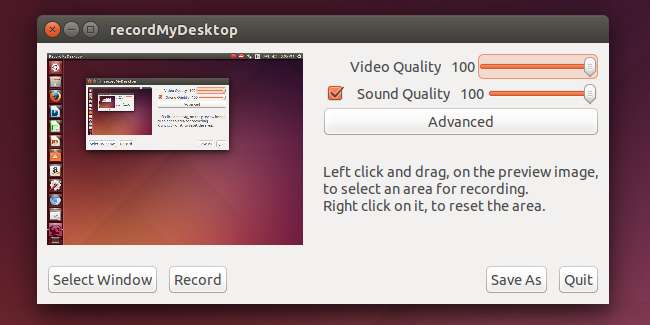
Существует довольно много приложений для записи экрана с открытым исходным кодом для Linux, и вы, вероятно, найдете многие из них, если откроете менеджер пакетов вашего дистрибутива Linux и сделайте быстрый поиск. Есть даже способ сделать это с помощью ffmpeg и других команд из терминала, если вам нравятся подобные вещи.
Один из самых популярных и давних инструментов с открытым исходным кодом для этого - recordMyDesktop , который вы можете установить из Центра программного обеспечения Ubuntu или через интерфейс управления пакетами вашего дистрибутива Linux.
Запустите recordMyDesktop и используйте его параметры, чтобы выбрать уровни качества видео и звука. Этот инструмент может записывать весь рабочий стол или только его небольшую часть. recordMyDesktop работает хорошо, предоставляет простой интерфейс и предлагает наиболее важные параметры записи рабочего стола.
Если вы хотите что-то более мощное, попробуйте Программное обеспечение Open Broadcaster Software (OBS) . Он доступен как для Linux, так и для Windows и macOS.
Вы также можете транслировать свой рабочий стол в прямом эфире, а не записывать его. На настольном ПК или ноутбуке OBS очень хорошо работает для потоковой передачи в реальном времени. Вы даже можете транслировать в прямом эфире свой рабочий стол прямо из VLC!







